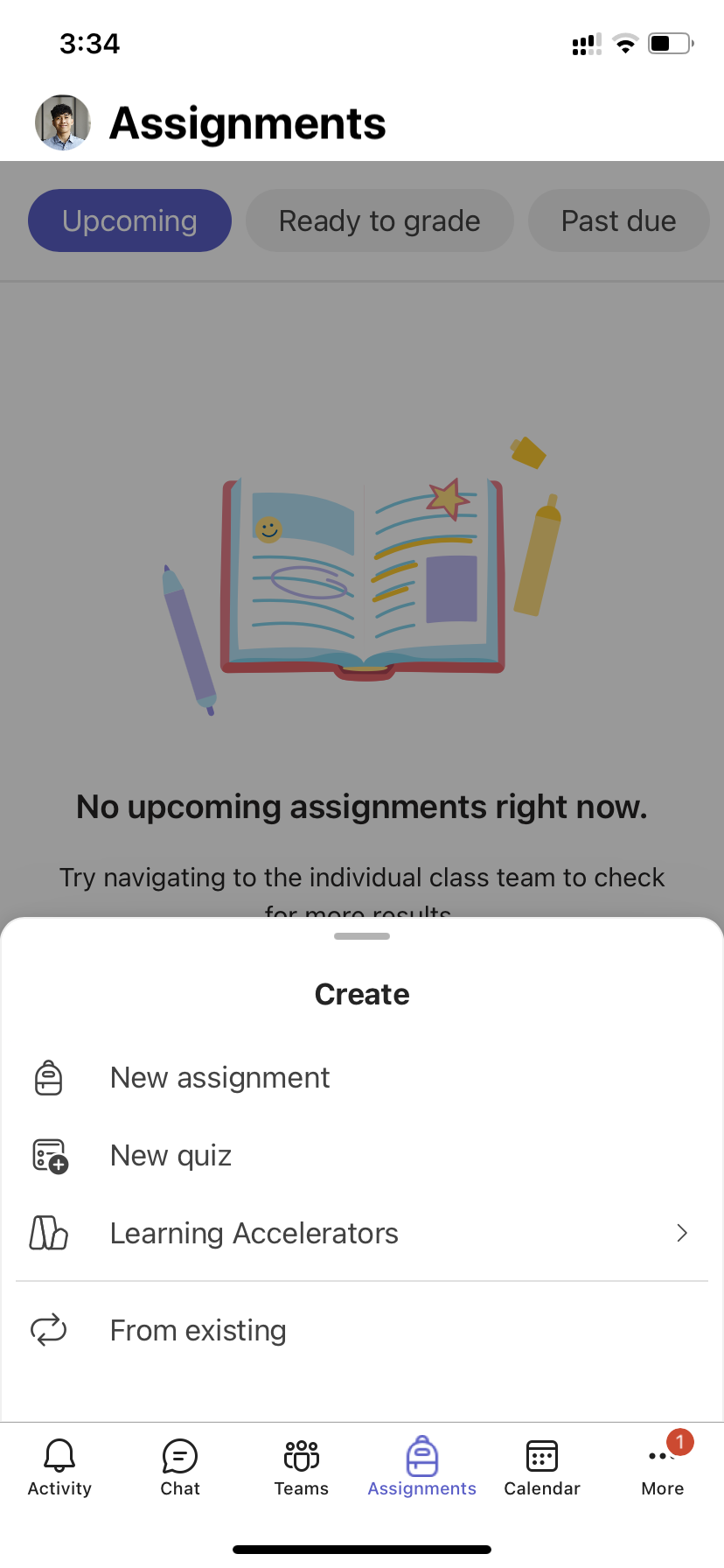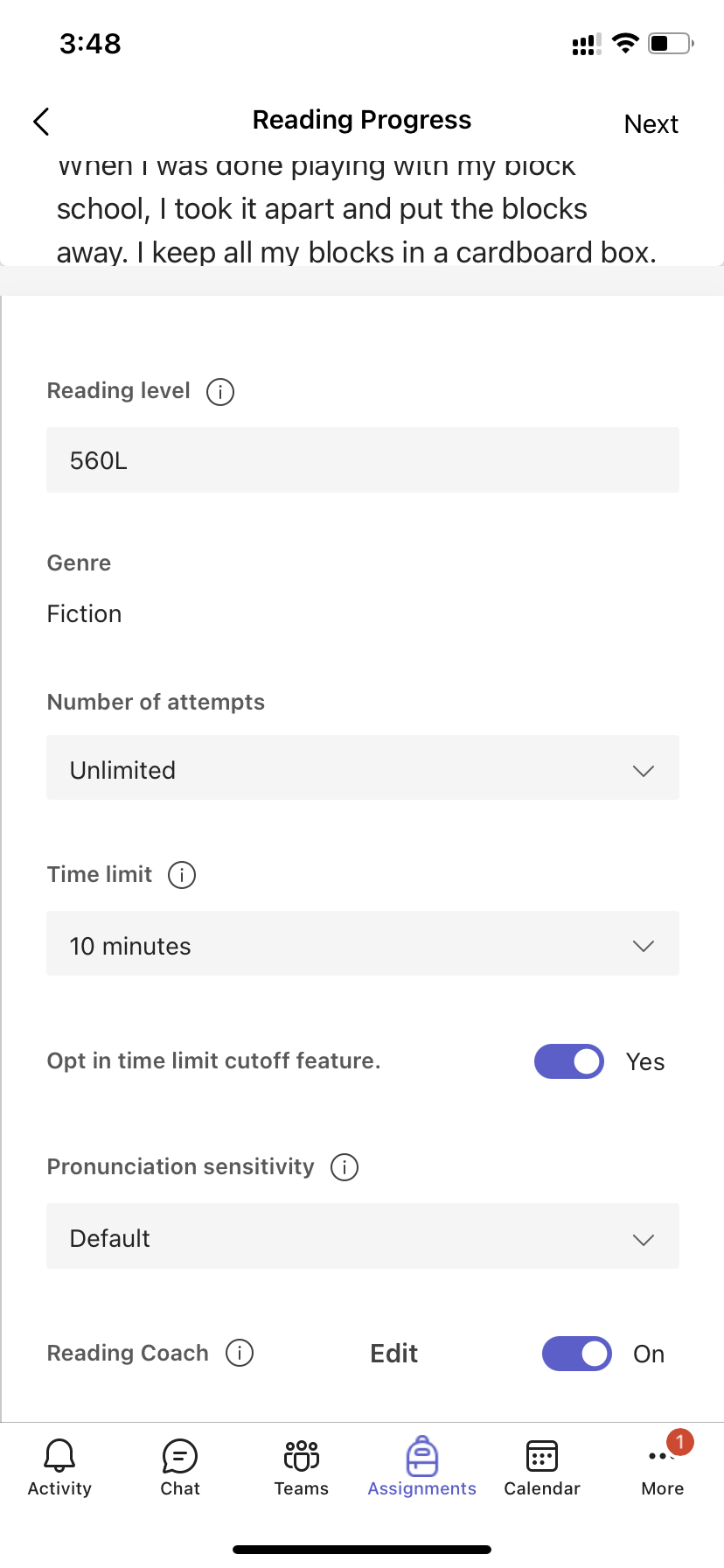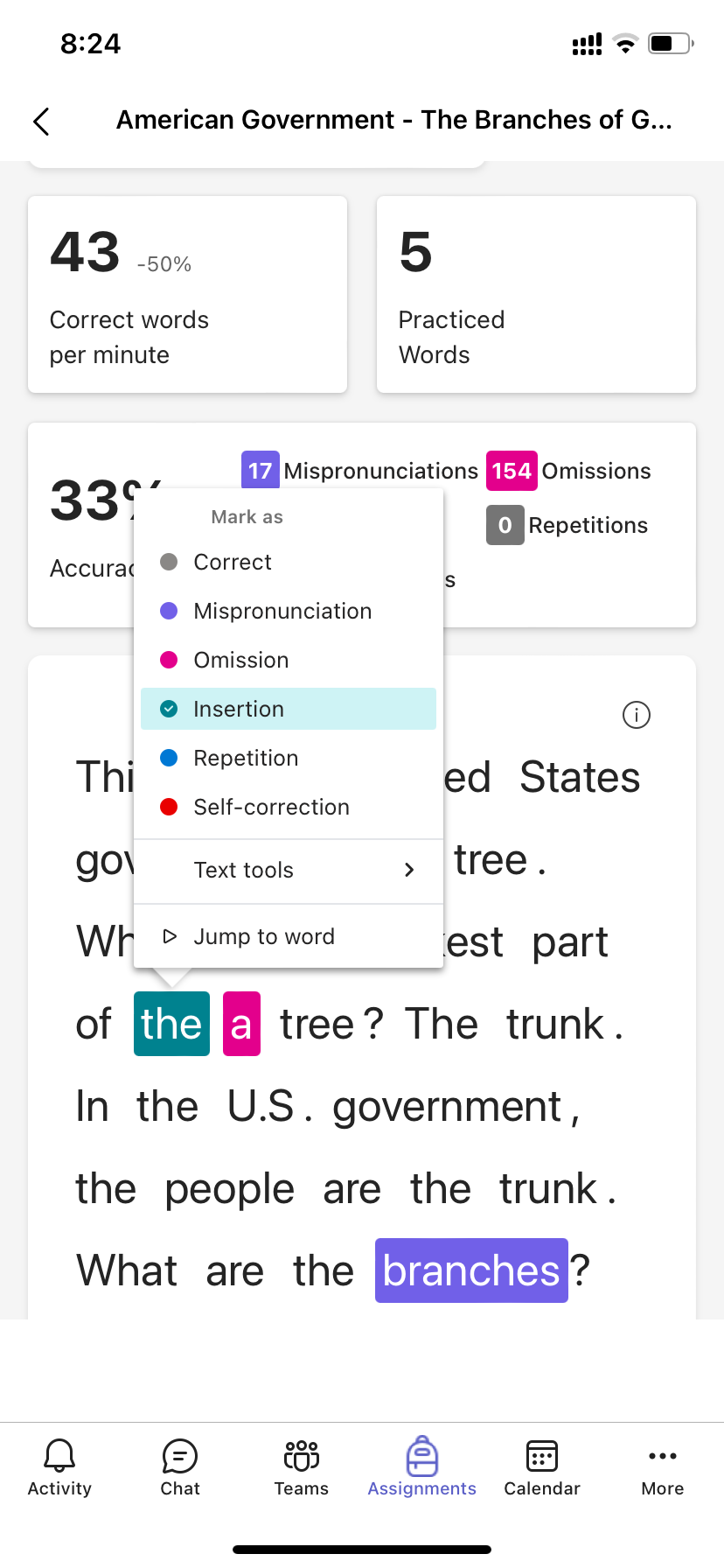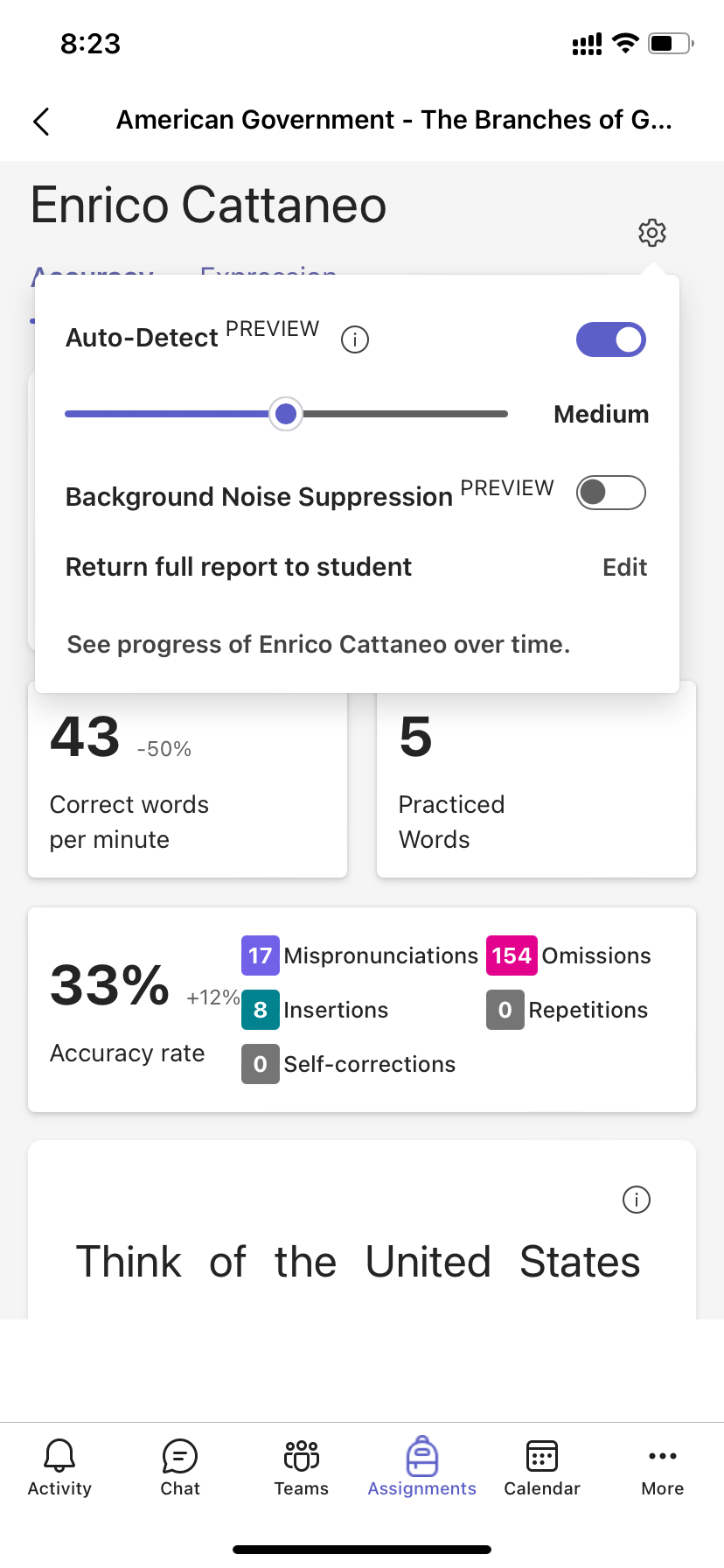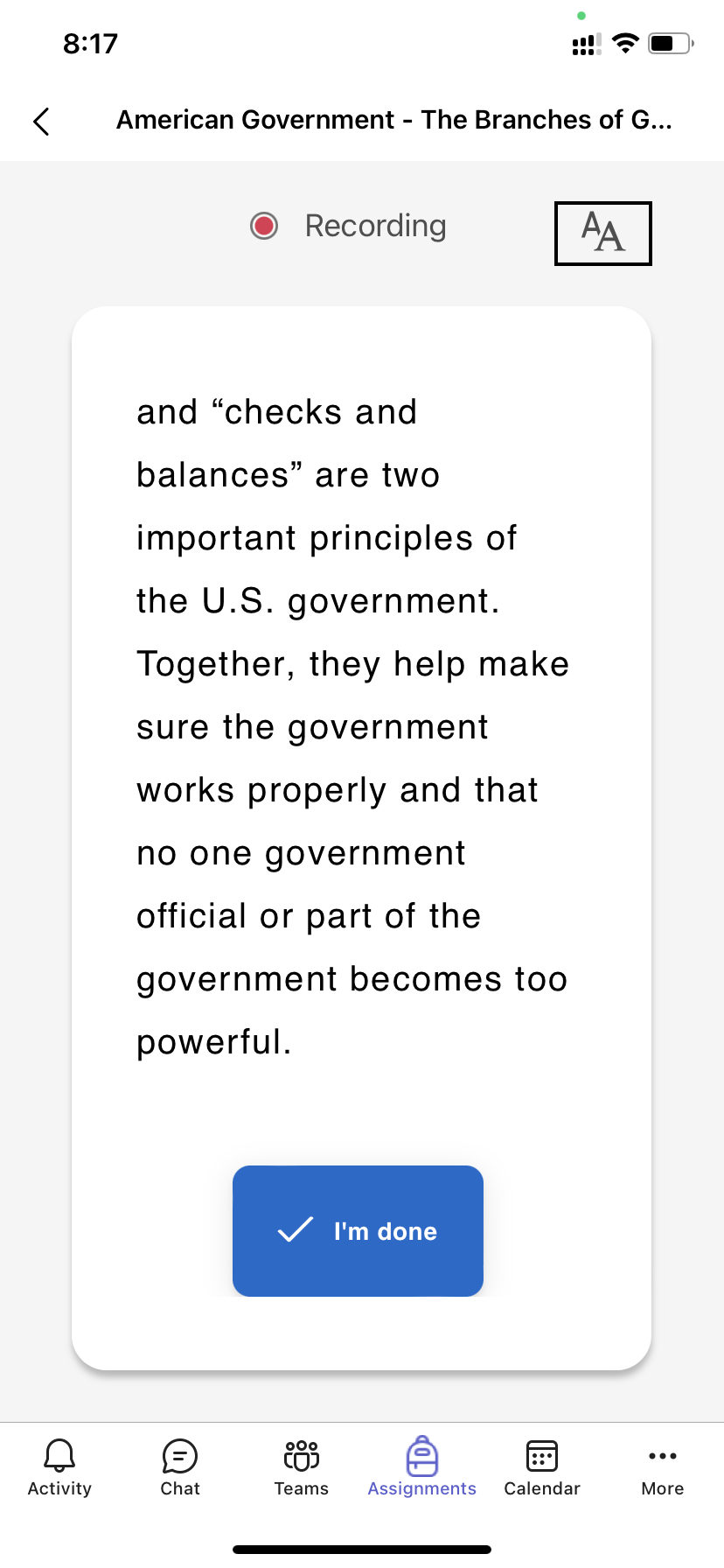A Evolução da Leitura é uma ferramenta gratuita incorporada no Microsoft Teams concebida para suportar e controlar a fluência de leitura na sua turma. Os alunos gravam suas leituras na câmera e enviam para você. Conforme você marca e devolve o trabalho, os dados são coletados e organizados automaticamente no Insights, ajudando você a passar mais tempo com os alunos e menos tempo analisando dados.
Criar uma tarefa de Progresso da Leitura
Apoie a prática de leitura independente com atribuições de progresso de leitura no Teams.
1. Navegue para a classe pretendida e, em seguida, selecione Tarefas.
2. Selecione o ícone adicionar nova tarefa.
3. Selecione Aceleradores de aprendizado.
4. Selecione Evolução da Leitura.
5. Para selecionar uma passagem para os seus estudantes:
-
Selecione Importar Word ou PDF para utilizar os seus próprios ficheiros, incluindo ficheiros do Blocos de Notas Escolares, dos seus ficheiros do Teams ou do OneDrive.
-
Selecione Gerar Passagem de Leitura para utilizar a IA para criar uma passagem.
-
Selecione Procurar biblioteca de exemplo para utilizar passagens fornecidas pela ReadWorks.
6. (Opcional) Com a sua passagem de leitura selecionada, preencha os campos adicionais para criar mais oportunidades de ordenação de dados ao rever o trabalho dos estudantes.
-
Nível de leitura: Identifique os níveis de leitura da forma que melhor funciona para a sua turma. Qualquer nível de leitura inserido será pesquisável no Insights.
-
Género: Selecione Ficção ou Não ficção.
-
Número de Tentativas: Selecione Ilimitado para permitir que os estudantes pratiquem muitas oportunidades ou selecione qualquer número para limitar as tentativas.
-
Sensibilidade da pronúncia:Especifique o quão rigoroso gostaria que a Deteção automática fosse ao escutar e estimar erros. Selecione Menos sensível para deixar mais flexibilidade para pronúncia e Mais sensível para exigir um desempenho de leitura mais exato. Esta configuração é ajustável ao revisar o trabalho do aluno.
Observação: A detecção de pronúncia para cada idioma é generalizada com base na pronúncia comum e pode não reconhecer sotaques e dialetos muito bem. Este é apenas um ponto de partida, e estamos trabalhando para garantir que aqueles com sotaques e dialetos sejam incluídos. Use o seu critério para marcar os erros manualmente quando a detecção de fala não atender às necessidades do seu aluno.
-
Compreensão: a predefinição é Desativada quando cria uma tarefa de Evolução da Leitura. Alterne a Compreensão para Ativada a partir daqui, se assim o desejar.
-
Exigir vídeo:Selecione Não para dar aos estudantes a opção de submeter apenas áudio.
-
O Treinador de Leitura assume como padrão Ativado quando você cria uma atribuição de Progresso da Leitura. Alterne o Treinador de Leitura para Desativado a partir daqui, se desejar.
-
Edite a sua passagem: se tiver carregado um documento Word ou PDF de sua propriedade você pode editar a passagem diretamente no aplicativo Progresso da Leitura. Selecione Editare, em seguida, faça as alterações que desejar no documento.
Selecione Editar idioma para ajustar o idioma que a Deteção automática irá escutar.
Selecione a marca de verificação quando terminar de editar.
Observação: As passagens do ReadWorks não são editáveis. Detalhes de passagem como título, nível de leitura e gênero serão preenchidos automaticamente.
-
Vista de Estudante: selecione o modo de exibição do aluno para avaliar a experiência de um aluno.
7. Selecione Seguinte.
8. (Opcional) Edite aspetos adicionais da sua tarefa ao adicionar Instruções, alterar os Pontos ou prolongar a Data para conclusão.
Saiba mais sobre como criar uma nova tarefa.
9. Selecione os estudantes que pretende que conclua esta tarefa e, em seguida, selecione Atribuir agora.
Seus alunos serão notificados sobre a nova tarefa e ela aparecerá na sua lista de tarefas.
Analisar e Devolver o trabalho do aluno em Progresso da Leitura
Colete dados valiosos enquanto você analisa e devolve as tarefas do Progresso da Leitura dos alunos.
1. Navegue para a classe pretendida e, em seguida, selecione o separador Tarefas na parte superior da página.
2. No separador Futuro, selecione a tarefa que está pronto para rever.
3. As atribuições são ordenadas por Para devolver e Devolvidas.
4. Em Devolvido, selecione um estudante que tenha entregue a tarefa. A gravação e o texto atribuído a eles serão abertos no painel de notas.
5. Prima Reproduzir na gravação do seu aluno para ouvi-los ler a passagem.
6. Marque e categorize os erros dos estudantes ao selecionar qualquer palavra que tenham lido mal. Utilize o menu pendente para marcar palavras como corretas ou categorizar um erro. O Progresso da Leitura irá recolher e tabular os erros nos cartões Taxa de precisão e Corrigir palavras por minuto na parte superior do painel de revisão.Os tipos de erro incluem:
-
Omissão: uma palavra na passagem que o estudante ignorou.
-
Inserção: uma palavra não escrita na passagem que um estudante adicionou.
-
Pronúncia incorreta: uma palavra que não foi pronunciada de forma clara ou correta.
-
Repetição: uma palavra que um estudante lê mais do que uma vez.
-
Correção automática: quando um estudante lê incorretamente, reconhece o erro e lê novamente corretamente.
7. Se o estudante tiver adicionado palavras adicionais, pode inseri-las no corpo do texto.
-
Selecione a palavra mais próxima do local onde você gostaria de inserir o texto.
-
Selecione Editar texto no menu pendente.
-
Selecione o local onde você gostaria de inserir o texto e, em seguida, digite o que você ouviu o aluno dizer.
8. Para ver as palavras que o estudante praticou com o Instrutor de Leitura, selecione Palavras praticadas.
-
Tentativas mostra quantas vezes o aluno praticou, com estrelas para indicar o quão bem eles se saíram.
-
Ferramentas usadas indica onde os alunos usaram ferramentas para ajudá-los a praticar e quais ferramentas eles usaram.
9. Decida o que pretende que os estudantes vejam no respetivo relatório.
-
Selecione Editar junto a Devolver relatório completo ao estudante.
-
Selecione Relatório completo para incluir as palavras Corretas por minuto e a Taxa de precisão do estudante, bem como os respetivos erros marcados ou Relatório simplificado para devolver apenas os erros codificados por cores.
-
Selecione Relatório personalizado para selecionar exatamente os pontos de dados que pretende que os seus estudantes vejam e, em seguida, selecione Guardar.
-
Decida se pretende que esta alteração se aplique a tarefas futuras ou selecione Apenas esta vez.
-
Selecione Salvar.
10. Introduza comentários escritos e pontos para a tarefa e, em seguida, selecione Devolver.
11. Prima as setas junto ao nome do estudante para navegar rapidamente para o aluno seguinte.
Observação: Também pode selecionar Devolver para Revisão para pedir aos estudantes que tentem a tarefa novamente.
Usar a detecção automática para economizar tempo
Faça uma estimativa dos erros dos alunos para economizar tempo. A detecção automática avalia as gravações dos alunos para identificar prováveis erros de pronúncia e outros erros de leitura para educadores. Os educadores sempre podem ajustar os erros para refletir o desempenho do aluno.
1. Alterne a Deteção automática para Ativado. Os erros estimados já aparecerão marcados e categorizados na passagem e nos cartões de visão geral.
2. Prima Reproduzir na gravação do estudante para ouvi-la ler a passagem.
3. Selecione qualquer palavra que pretenda ajustar. Você pode recategorizar os erros, marcar erros adicionais ou escolher Marcar como correto conforme necessário. Os dados coletados serão retabulados à medida que você fizer ajustes.
4. Para aceder diretamente a qualquer palavra, selecione-a na passagem e selecione Ir para palavra no menu pendente.
5. Se a Deteção automática não estiver a interpretar bem o seu estudante, experimente ajustar a sensibilidade à pronúncia para alterar o cuidado com que a Deteção automática é ao ouvir e estimar erros.
Concluir uma tarefa de progresso de leitura
Tem uma tarefa de Progresso da Leitura para vencer? Para completar esta tarefa, você se gravará lendo em voz alta. É semelhante às suas outras tarefas e aparecerá no canal Geral da sua equipa de turma e no separador Tarefas .
1. Selecione Ver Atribuição.
2. Selecione o documento em Meu trabalho para abrir o Progresso da Leitura.
Observação: Na primeira vez que concluir uma atribuição de Progresso de Leitura, você precisará selecionar Permitir para que o aplicativo possa acessar suas gravações de áudio e câmera.
3. Pronto para ler em voz alta? Pressione Iniciar para começar.
4. Você pode selecionar o Leitura Avançada e escolher as configurações que ajudam a ler melhor.
5. Quando terminar de ler, selecione Eu terminei.
6. Se desejar, você pode revisar a gravação que fez. Pressione Executar para analisar sua gravação.
7. Se o professor permitiu mais de uma tentativa, você poderá escolher Tentar novamente para criar uma nova gravação.
8. Selecione Usar essa gravação para anexar sua gravação à atribuição.
9. Não se esqueça de selecionar Entregar para enviar a atribuição ao seu educador.
Comemore - seu cérebro está ficando mais forte!
Examinar os resultados do Progresso de Leitura
Quando o educador retornar sua tarefa, seus erros serão codificados por cores no texto. Você pode revisar seu vídeo e ouvir os erros que você fez para ajudar a continuar a aumentar suas habilidades de leitura!
1. Toque na notificação recebida quando o educador retornar seu trabalho ou vá para Atribuições>Concluído para encontrar a passagem desejada.
2. Selecione a passagem Progresso da Leitura chamada Meu trabalho.
-
Agora você pode examinar seus erros. Selecione qualquer palavra destacada e pressione Saltar para palavra para ver e ouvir como você a lê.
-
Selecione Ouvir esta palavrapara ouvir como ela deve ser pronunciada.
3. Fale com seu educador sobre o que seus resultados significam e como você pode praticar para melhorar sua leitura!
Idiomas que podem usar o recurso de detecção automática
O recurso Detecção Automática é uma PRÉVIA do Progresso da Leitura que estima os erros com base na pronúncia comum. Documentos em qualquer idioma podem ser carregados e marcados manualmente. Os idiomas com suporte para a Detecção Automática atualmente incluem:
-
Africâner
-
Amárico
-
Árabe:
-
Argélia
-
Bahrein
-
Egito
-
Iraque
-
Israel
-
Jordânia
-
Kuwait
-
Líbano
-
Líbia
-
Marrocos
-
Palestina
-
Catar
-
Síria
-
Arábia Saudita
-
Tunísia
-
Emirados Árabes Unidos
-
Iêmen
-
-
Búlgaro
-
Birmanês
-
Catalão, Espanha
-
Chinês:
-
Hong-Kong
-
Taiwan
-
-
Croata
-
Tcheco
-
Dinamarquês
-
Holandês:
-
Países Baixos
-
Bélgica
-
-
Inglês:
-
Austrália
-
Canadá
-
Gana
-
Great Britain
-
RAE de Hong Kong
-
Índia
-
Quênia
-
Nova Zelândia
-
Nigéria
-
Filipinas
-
Singapura
-
Tanzânia
-
África do Sul
-
United States
-
-
Estoniano
-
Persa
-
Filipino
-
Francês:
-
Bélgica
-
Canadá
-
França
-
Suíça
-
-
Alemão:
-
Alemanha
-
Áustria
-
-
Grego
-
Hebraico
-
Híndi
-
Húngaro
-
Islandês
-
Indonésio
-
Irlandês
-
Italiano
-
Japonês
-
Javanês
-
Kannada
-
Khmer
-
Coreano
-
Laosiano
-
Letão
-
Lituano
-
Macedônio
-
Malaio
-
Maltês
-
Marati
-
Norueguês
-
Polonês, Polônia
-
Português:
-
Brasil
-
Portugal
-
-
Romeno
-
Russo
-
Sérvio
-
Cingalês
-
Espanhol:
-
Argentina
-
Bolívia
-
Chile
-
Colômbia
-
Costa Rica
-
Cuba
-
República Dominicana
-
Equador
-
Guiné Equatorial
-
Guatemala
-
Honduras
-
México
-
Panamá
-
Peru
-
Porto Rico
-
Paraguai
-
El Salvador
-
Espanha
-
Estados Unidos
-
Uruguai
-
Venezuela
-
-
Eslovaco
-
Esloveno
-
Suaíli
-
Sueco
-
Tâmil
-
Télugo
-
Tailandês
-
Turco
-
Ucraniano
-
Uzbeque
-
Vietnamita
-
Zulu
Estamos trabalhando para incluir outros idiomas e dialetos. Use o seu critério para marcar os erros manualmente quando a detecção de fala não atender às necessidades do seu aluno.
Está com um problema?
Experimente essas soluções para colocar o Progresso da Leitura em execução. Estamos sempre buscando seus comentários - então, por favor, avise-nos se a resposta à sua pergunta ainda não está aqui.
Acesso ao microfone e câmera
Alguns alunos relataram desafios ao fazer com que o Progresso da Leitura reconhecesse sua câmera e/ou microfone. Isso pode ser porque eles acidentalmente desligaram permissões. Para corrigir isso:
No celular, selecione o ícone com as iniciais do aluno.
Na área de trabalho, selecione o ... na parte superior da página.
Nesse local:
1. Selecione Configurações e, em seguida, permissões de aplicativo.
2. Selecione Atribuições.
3. Verifique se a mídia está alternada, ela deve ser roxa. No celular, não deixe de alternar na Câmera e no Microfone.
Seu aluno pode ver um prompt sobre como permitir câmera e áudio na próxima vez que abrir uma atribuição de Progresso de Leitura. Eles precisarão permitir permissões para iniciar sua atribuição.
Dicas:
-
Se isso não funcionar, marcar para ver se outro aplicativo está usando sua câmera.
-
Alguns dispositivos móveis podem não estar atualizados o suficiente para dar suporte a vídeos. Os alunos em dispositivos móveis sem suporte podem alternar a câmera de vídeo para desativar e gravar somente com áudio.
-
Em alguns dispositivos iOS, as permissões de aplicativo podem não estar disponíveis. Nesse caso, tente:
-
Acesse as Configurações do dispositivo
-
Role para encontrar o aplicativo Teams
-
Ativar alternâncias de microfone e câmera